Kuinka selvittää ”laitteiden kustantamo” -sovitin Wi-Fi, määritä valmistaja, malli ja löydä ohjain?
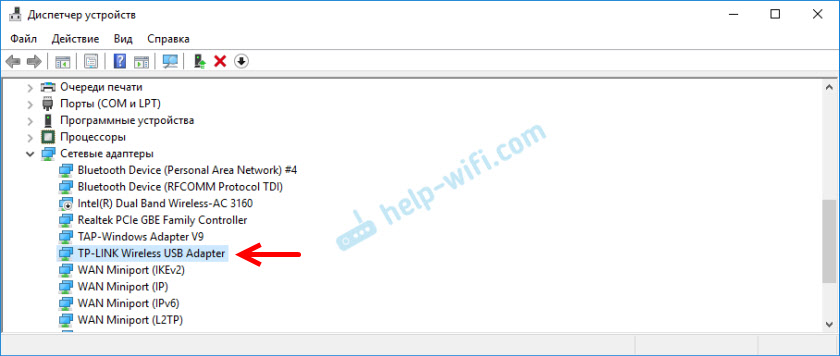
- 4953
- 414
- Marcos Schaden Jr.
Kuinka selvittää ”laitteiden kustantamo” -sovitin Wi-Fi, määritä valmistaja, malli ja löydä ohjain?
Ei ole mikään salaisuus, että suurin osa Wi-Fi-ohjelmasta liittyvät ongelmat johtuvat kuljettajista. Joko Wi-Fi: n kuljettaja tai jonkinlaisen ”käyrän” kuljettajaa ei ole asennettu ollenkaan eikä toimi mitään. Oikean kuljettajan löytäminen ei ole helppo tehtävä. Etenkin käyttäjille, jotka eivät ole koskaan tavanneet tätä. Olen jo kirjoittanut paljon ohjeita tästä aiheesta, linkit, joihin tämän artikkelin kirjoittamisprosessissa.
Kannettavien tietokoneiden tapauksessa oikea ratkaisu on ladata ohjain valmistajan verkkosivustolta erityisesti sen mallin ja asennetun käyttöjärjestelmän suhteen. Puhuin tästä jo artikkelissa, jota kuljettajaa tarvitaan kannettavan tietokoneen Wi-Fi-työhön. Mutta halutun kuljettajan ladata valmistajan verkkosivustolta ei aina ole mahdollista ladata. Pohjimmiltaan kahdesta syystä:
- Sivustolla on useita Wi-Fi: n (langaton LAN) ohjaimia, eikä ole selvää, mikä asentaa ja asentaa. Tämä johtuu siitä, että saman kannettavan tietokoneen valmistajat voivat asentaa erilaisia Wi-Fi-moduuleja. Eri valmistajat. Siksi sivustolla on useita kuljettajia. Jos katsot huolellisesti, niin se kirjoitetaan kaikille, joista valmistajalle se on tarkoitettu (Intel, Atheros, Ralink, Broadcom). Valmistajan määrittämiseksi voit käyttää HWVESTORTEMETEMENT-ohjelmaa, josta puhuin artikkelissa kuinka ohjain asentaa Wi-Fi-sovittimeen Windows 7: ssä. Mutta ongelmana on, että tämä ohjelma ei yksinkertaisesti yksinkertaisesti näytä valmistajalle langatonta lähiverkkoa.
- Ja toinen syy on ohjaimen puute Windows -versiolle, joka on asennettu kannettavaan tietokoneeseen.
Erillisissä artikkeleissa osoitin, kuinka langattoman sovitinohjaimen löytäminen ja asennus erityisesti ASUS-, ACER- ja LENOVO -Kannettaviin tietokoneisiin.
Jos meillä on kiinteä tietokone, tilanne on suunnilleen sama. PC: llä useimmiten asennettu joko PCI (järjestelmäyksikön sisällä) tai USB (kuten flash-asema) Wi-Fi-vastaanotin. Tällä sovittimella on malli, ja on valmistajan verkkosivusto, josta voimme ladata oikean ohjaimen. Jos tämä ei tietenkään ole jokin kiinalainen, nimettömä Wi-Fi-sovitin. Tässä tapauksessa tämä artikkeli on hyödyllinen.
Mutta on yleinen ratkaisu, jonka avulla voit löytää valmistajan, mallin ja löytää ohjaimen mille tahansa laitteelle. Mukaan lukien Wi-Fi-sovitin. Tärkeintä on, että jos laite on fyysisesti kytketty kannettavaan tietokoneeseen tai PC: hen, niin se tulee näkyä laitteenhallinnassa. Jos puhumme langattomasta sovitinverkosta, se voidaan näyttää ”verkkosovittimilla” -välilehdellä (kun ohjain on asennettu ja se toimii). Tai esimerkiksi laite näkyy 802.11N USB -langaton LAN -kortti, ja meidän on selvitettävä, mihin piirisarjaan tämä sovitin on rakennettu (selvitä valmistaja). Koska Windows (etenkin Windows 10) laittaa usein automaattisesti vakiona, vanha ohjain. Aikana, jolloin valmistaja on jo julkaissut uuden kuljettajan.
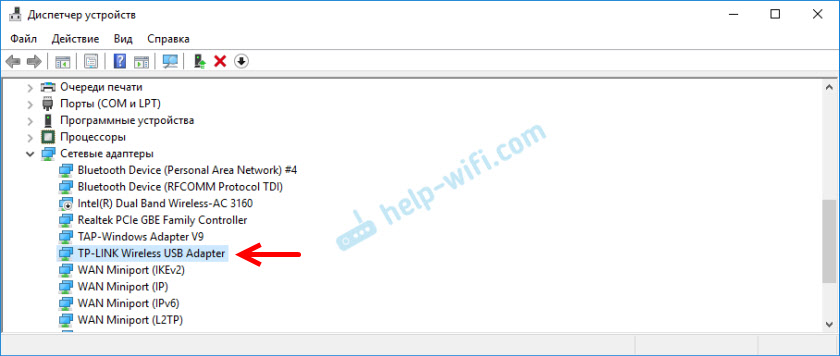
Tai näytä tuntemattomana laitteena (keltaisella huutomerkillä) tai "verkon ohjain", "USB2.0 wlan ". Yleensä tuntemattomat laitteet kerätään muille laitteille -välilehdelle ". Esimerkiksi:
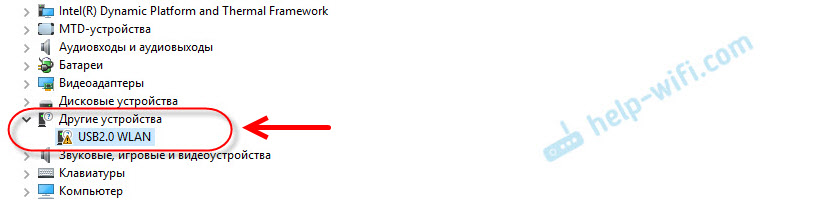 Ratkaisu: Jos haluat nähdä erityiskoodin "Laite Pubeades" tämän sovittimen ominaisuuksissa (tunnetaan tai tuntematon) ja jo tällä koodilla, haun kautta tai erityisellä sivustolla (lisätietoja artikkelissa), selvitä valmistaja , malli tai etsi heti haluttu kuljettaja.
Ratkaisu: Jos haluat nähdä erityiskoodin "Laite Pubeades" tämän sovittimen ominaisuuksissa (tunnetaan tai tuntematon) ja jo tällä koodilla, haun kautta tai erityisellä sivustolla (lisätietoja artikkelissa), selvitä valmistaja , malli tai etsi heti haluttu kuljettaja.
Selvitämme "laitteet pubit" ja koodaa koodi
Kaikki on hyvin yksinkertaista. Napsauta laitteen lähettäjässä haluttua sovitinta (joka on jo asennettu Windowsiin tai näytetään tuntemattomana laitteena) ja valitse "Ominaisuudet".
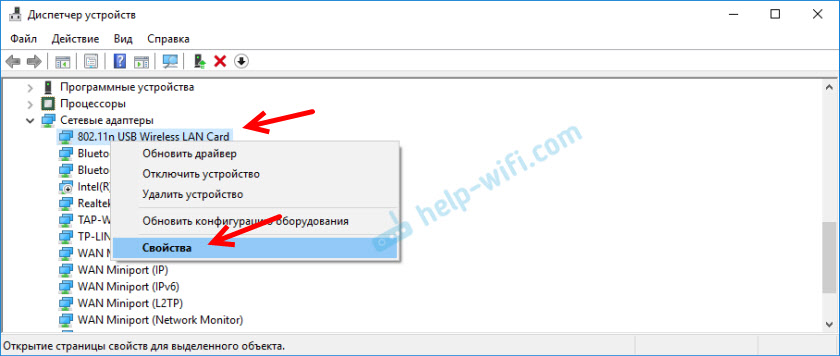
Sitten olemme kiinnostuneita "tiedot" -välilehdestä. Siellä pudotusvalikossa sinun on valittava "Laitteet pubit" ja kopioitava luettelon ensimmäinen rivi.
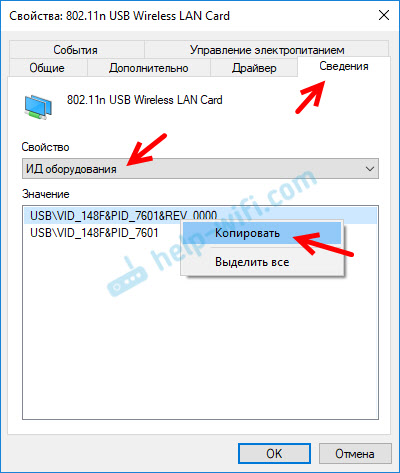
Tällä koodilla etsimme kaikki tarvittavat tiedot laitteestamme. Mukaan lukien kuljettaja.
Määritämme valmistajan, mallin ja löydämme kuljettajan
Voit vain kopioida laitteiden kustantamo ja käyttää hakukonetta.
Tärkeä! Osa koodista todennäköisesti poistaa. Joten vain vid- ja PID -arvot ovat edelleen. Tässä on alkuperäinen "id": USB \ VID_148F & PID_7601 & REV_0000, mutta se, jolla täytän: USB \ VID_148F & PID_7601.Aseta vain painos Googleen tai Yandexiin ja katso löydetyt tiedot. Välittömästi hakutuloksissa näen jo, että sovittimeni on rakennettu Ralinkista MT7601U -sirulle. Tunnemme valmistajan ja voimme palata kuljettajan lataamiseen viralliselta sivustolta (kannettava tietokone/sovitin). Tai etsi kuljettaja Ralink MT7601U -piirisarjalle (mallin mukaan).
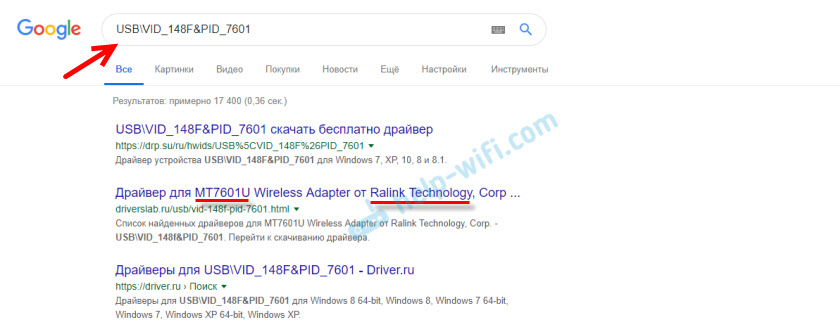
Tai haussa siirry sivustoihin, jotka tarjoavat tämän laitteen ohjaimet. Ole vain varovainen näiden sivustojen suhteen! Jos sinulla on tavoite löytää ja ladata kuljettaja, on parasta tehdä se Devid -verkkosivustolla.Tiedot.
Menemme sivustolle Kehitys-.Tiedot Ja hakulinjaan asetamme koodin "laite pubeades". Älä unohda, että koodin ylimääräinen on poistettava. Aseta vain vid ja pid. Muuten haku ei välttämättä anna tuloksia.
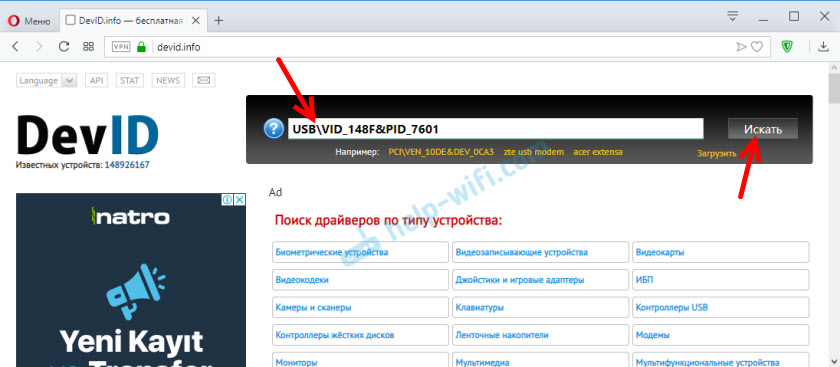
Näkyvät luettelo kuljettajista, jotka sopivat tälle laitteelle. Jokaisen kuljettajan lähellä se ilmoitetaan: Mille käyttöjärjestelmälle se sopii, ohjaimen julkaisupäivä ja versio. Samoin kuin laitteen valmistaja.
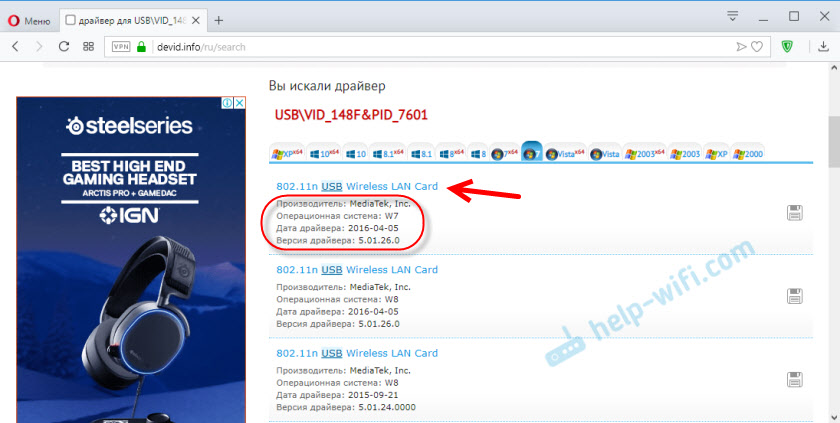
Lataamme ohjaimen tietokoneeseen. Todennäköisesti hän on arkistossa.
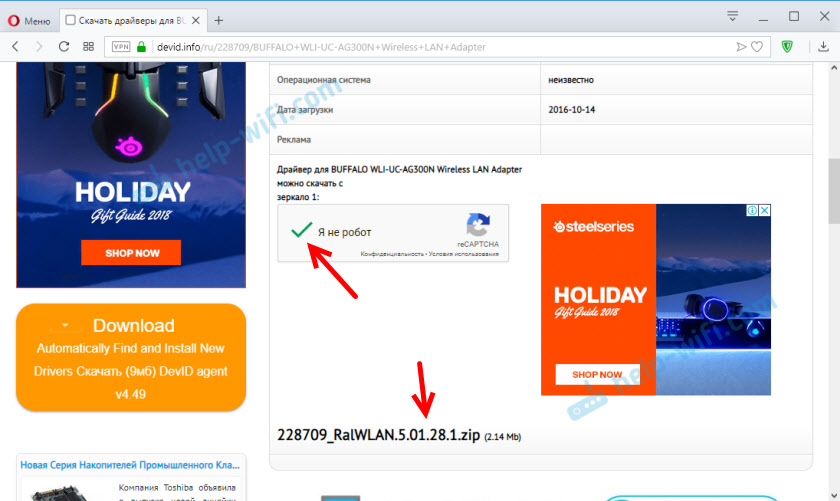
Sen jälkeen sinun on poistettava kansio ohjaimen kanssa arkistosta ja asennettava se.
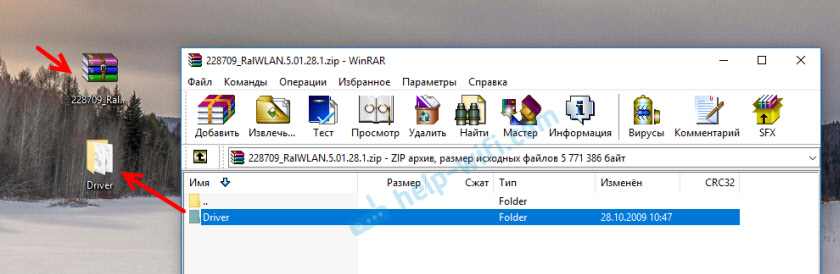
Jos arkistolla on .exe -tiedosto, suorita sitten se ja noudata asennusohjeita.
Jos tämä menetelmä ei toimi, sinun on asennettava laitteenhallinnan kautta.
Oikealla painikkeella hiiri laitteeseen (jota varten latasimme ohjainta) ja valitse "Päivitä ohjain".
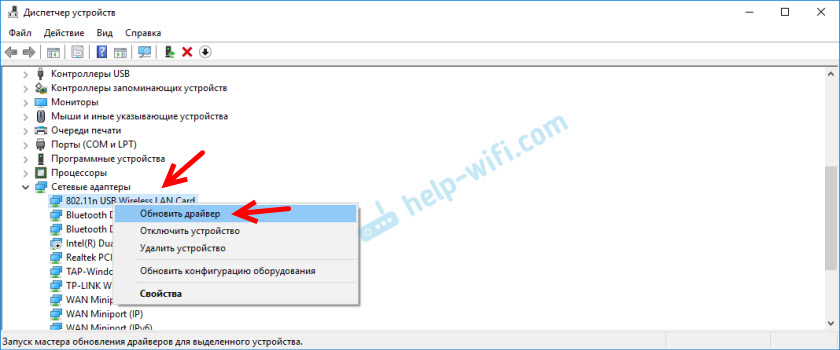
Lisäksi kohde "suorita tämän tietokoneen ohjainten haku" ja ilmoita polku kansioon ohjaimen kanssa.
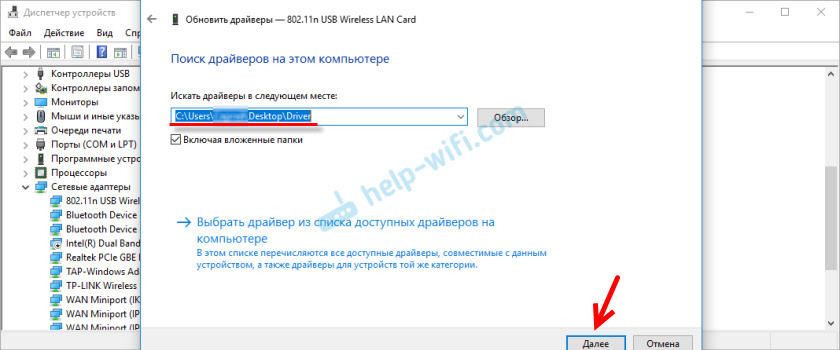
Ja jos kaikki meni onnistuneesti, niin ohjain on asennettu tai päivitetty viesti.
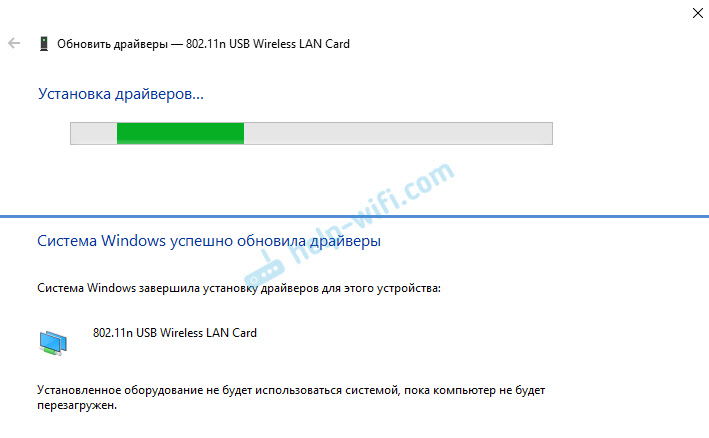
Siinä kaikki! Jos jotain - olen yhteydessä kommentteihin. Toivottaen!
- « Epävakaa Internet -työ vanhalla PC llä kaapelissa
- TP-LINK TL-WR820N N300-tarkistus, Wi-Fi-verkon arvostelut, nopeus ja kattavuus »

